
Einlegen von Papier in die Papierkassette
Legen Sie das Papier, das Sie in der Regel verwenden, in die Papierkassette ein. Wenn Sie auf Papier drucken wollen, das nicht in der Papierkassette eingelegt ist, legen Sie das Papier in das Mehrzweckfach. Einlegen von Papier in das Mehrzweckfach
 |
Stellen Sie sicher, dass das Papier im Hochformat eingelegt wird*Sie können Papier nicht quer einlegen. Legen Sie das Papier wie in den Abbildungen unten dargestellt unbedingt hochkant ein.
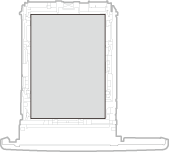 * Benutzerdefiniertes Papierformat kann nur im Querformat eingelegt werden. Näheres zu benutzerdefiniertem Papier, das in die Papierkassette eingelegt werden kann, finden Sie unter Papier.
|
 |
|
Befolgen Sie den nachstehenden Ablauf, wenn Papier in die optionale Papierzufuhr eingelegt wird.
|
Einlegen von Papier im Standardformat
Um Papier einzulegen, dessen Format sich unter den Papierformatmarkierungen in der Papierkassette befindet, verwenden Sie das folgende Verfahren. Näheres zu Papier, dessen Format sich nicht unter den Papierformatmarkierungen befindet, finden Sie unter Einlegen von Papier im benutzerdefinierten Format.
1
Ziehen Sie die Papierkassette heraus.
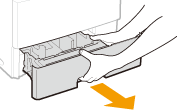

Halten Sie die Papierkassette unbedingt mit beiden Händen, und ziehen Sie sie vorsichtig heraus. Andernfalls besteht die Gefahr, dass sich die Papierkassette zu leicht herausziehen lässt, fallen gelassen und beschädigt wird.
2
Stellen Sie die Papierführungen auf die Positionen für das Papierformat ein, das Sie verwenden möchten.
Drücken Sie den Entriegelungshebel ( ), um den Vorsprung (
), um den Vorsprung ( ) an den entsprechenden Papierformatmarkierungen auszurichten.
) an den entsprechenden Papierformatmarkierungen auszurichten.
 ), um den Vorsprung (
), um den Vorsprung ( ) an den entsprechenden Papierformatmarkierungen auszurichten.
) an den entsprechenden Papierformatmarkierungen auszurichten.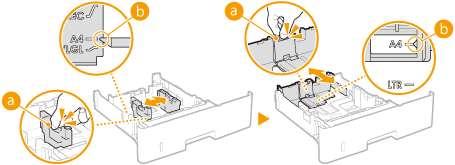
3
Legen Sie das Papier so ein, dass der Papierstapel ausgerichtet ist und an der Rückwand der Papierkassette anliegt.
Legen Sie das Papier mit der Druckseite nach unten ein.
Fächern Sie den Papierstapel gut auf, und klopfen Sie damit leicht auf eine ebene Fläche, um die Kanten auszurichten.
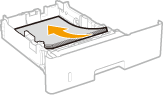

Achten Sie darauf, dass der Papierstapel nicht über die Füllhöhenmarkierung hinausragt
Achten Sie darauf, dass der Papierstapel nicht über die Füllhöhenmarkierung ( ) hinausragt. Wenn zu viel Papier eingelegt wird, kann es zu Papierstaus kommen.
) hinausragt. Wenn zu viel Papier eingelegt wird, kann es zu Papierstaus kommen.
 ) hinausragt. Wenn zu viel Papier eingelegt wird, kann es zu Papierstaus kommen.
) hinausragt. Wenn zu viel Papier eingelegt wird, kann es zu Papierstaus kommen.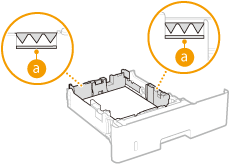

Näheres zum Einlegen von Papier mit einem Logo finden Sie unter Einlegen von bereits bedrucktem Papier.
4
Setzen Sie die Papierkassette in das Gerät ein.
Wenn Sie die Papierkassette bei auf <Für Prüfung von Papiereinstellungen benachrichtigen> gesetzter Option <Ein> einsetzen, wird ein Bestätigungsbildschirm angezeigt. Für Prüfung von Papiereinstellungen benachrichtigen
»

Wenn Sie das Papierformat oder den Papiertyp ändern
Die werkseitigen Standardeinstellungen für Papierformat und -typ sind <A4> bzw. <Normal>. Wenn Sie Papier in einem anderen Format oder eines anderen Typs in das Gerät einlegen, müssen Sie die Einstellungen ändern. Andernfalls kann das Gerät nicht richtig drucken.
|
Drucken auf der Rückseite von bedrucktem Papier (manueller doppelseitiger Druck)
|
|
Sie können auf der Rückseite von bedrucktem Papier drucken. Glätten Sie gegebenenfalls das bedruckte Papier, und legen Sie es mit der zu bedruckenden Seite nach oben weisend (zuvor bedruckte Seite nach unten) in das Mehrzweckfach ein (Einlegen von Papier in das Mehrzweckfach).
Legen Sie zum Drucken immer nur ein Blatt Papier ein.
Sie können nur mit diesem Gerät bedrucktes Papier verwenden.
Sie können nicht auf die Seite drucken, die zuvor schon bedruckt wurde.
|
Einlegen von Papier im benutzerdefinierten Format
Um benutzerdefiniertes Papier oder ein anderes Papier einzulegen, dessen Format sich nicht unter den Papierformatmarkierungen in der Papierkassette befindet, verwenden Sie das folgende Verfahren.
1
Ziehen Sie die Papierkassette heraus.
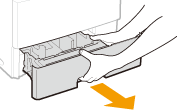

Halten Sie die Papierkassette unbedingt mit beiden Händen, und ziehen Sie sie vorsichtig heraus. Andernfalls besteht die Gefahr, dass sich die Papierkassette zu leicht herausziehen lässt, fallen gelassen und beschädigt wird.
2
Schieben Sie die Papierführungen auseinander.
Drücken Sie den Entriegelungshebel, um die Papierführungen nach außen zu verschieben.
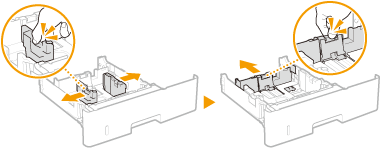
3
Legen Sie das Papier so ein, dass der Papierstapel ausgerichtet ist und an der Vorderwand der Papierkassette anliegt.
Legen Sie das Papier mit der Druckseite nach unten ein.
Fächern Sie den Papierstapel gut auf, und klopfen Sie damit leicht auf eine ebene Fläche, um die Kanten auszurichten.
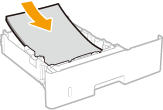

Legen Sie Papier nicht über die Füllhöhenmarkierung hinaus ein
Achten Sie darauf, dass der Papierstapel nicht über die Füllhöhenmarkierung ( ) hinausragt. Wenn zu viel Papier eingelegt wird, kann es zu Papierstaus kommen.
) hinausragt. Wenn zu viel Papier eingelegt wird, kann es zu Papierstaus kommen.
 ) hinausragt. Wenn zu viel Papier eingelegt wird, kann es zu Papierstaus kommen.
) hinausragt. Wenn zu viel Papier eingelegt wird, kann es zu Papierstaus kommen.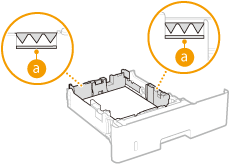

Näheres zum Einlegen von Papier mit einem Logo finden Sie unter Einlegen von bereits bedrucktem Papier.
4
Richten Sie die Papierführungen an den Kanten des Papiers aus.
Drücken Sie den Entriegelungshebel, und schieben Sie die Papierführungen nach innen, bis sie eng an den Kanten des Papiers anliegen.
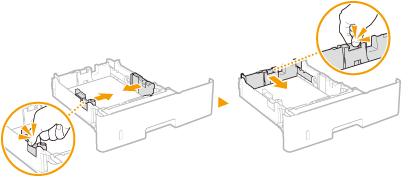

Richten Sie die Papierführungen genau an den Kanten des Papiers aus
Zu eng oder nicht eng genug anliegende Papierführungen können Fehleinzüge oder Papierstaus verursachen.
5
Setzen Sie die Papierkassette in das Gerät ein.
Wenn Sie die Papierkassette bei auf <Für Prüfung von Papiereinstellungen benachrichtigen> gesetzter Option <Ein> einsetzen, wird ein Bestätigungsbildschirm angezeigt. Für Prüfung von Papiereinstellungen benachrichtigen
»

Wenn Sie das Format oder den Typ des Papiers ändern
Die werkseitigen Standardeinstellungen für Papierformat und -typ sind <A4> bzw. <Normal>. Wenn Sie Papier in einem anderen Format oder eines anderen Typs in das Gerät einlegen, müssen Sie die Einstellungen ändern. Andernfalls kann das Gerät nicht richtig drucken.
|
Drucken auf der Rückseite von bedrucktem Papier (manueller doppelseitiger Druck)
|
|
Sie können auf der Rückseite von bedrucktem Papier drucken. Glätten Sie gegebenenfalls das bedruckte Papier, und legen Sie es mit der zu bedruckenden Seite nach oben weisend (zuvor bedruckte Seite nach unten) in das Mehrzweckfach ein (Einlegen von Papier in das Mehrzweckfach).
Legen Sie zum Drucken immer nur ein Blatt Papier ein.
Sie können nur mit diesem Gerät bedrucktes Papier verwenden.
Sie können nicht auf die Seite drucken, die zuvor schon bedruckt wurde.
|